Beskæring af fotostørrelse eller opskalering af billeder lyder som en teknisk ting at gøre. På en eller anden måde ser vi, at disse ting skal udføres af en professionel. Men i dag vil vi se, hvordan vi kan ændre størrelsen på vores billeder ved hjælp af FastStone Photo Resizer uden at have det svært. Læs venligst dette indlæg for at opdage mere om dets fremragende funktioner og dets alternativer.

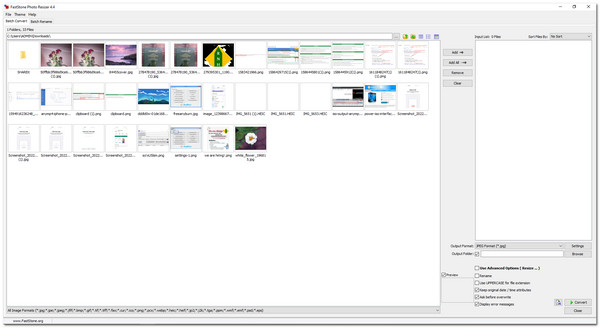
FastStone Photo Resizer er et fotoredigeringsprogram med fokus på billedstørrelse og konvertering. Værktøjet skal downloades og installeres på din computer. Det er kun tilgængeligt på Windows PC. Dette program har mange fremragende funktioner i billedstørrelse og billedkonvertering. Det gør det også muligt for brugere at konvertere, ændre størrelse, rotere, beskære og ændre størrelse på deres billeder. Desuden understøtter det flere billedformater som JPG, JPEG, PNG, BMP, GIF, TGA, PCX, TIFF og JPEG2000. Du kan starte med at downloade og installere den på din pc. Når det er installeret, kan du vælge dit ønskede billede ved først at finde det. Den bruger en træk-og-slip-handling for at gøre brugerens proces mere overskuelig. Du kan vælge det billede, du vil ændre størrelsen på, og vælge outputformatet. I tråd med det har den også sine Avancerede muligheder, hvor du kan vælge dine billeders outputstørrelse og farvedybde. Du kan vælge den passende mulighed på fanen Tilpas størrelse, især i højde- og breddedimensioner. Endelig, når du besøger FastStones webside, kan du se de forskellige versioner, fra den første version til den seneste version. Du kan se de tilføjede funktioner og opdateringer på hver forestilling.
Her er de vigtigste funktioner, fordele og ulemper ved FastStone Photo Resizer. Gennem denne del kan du styre dine forventninger til dette værktøj. Ved, hvad du får ved at bruge dette værktøj. Fortsæt med at læse for at lære mere.
Det kan omdøbe og konvertere dine billeder i batch-tilstand.
PROS
CONS
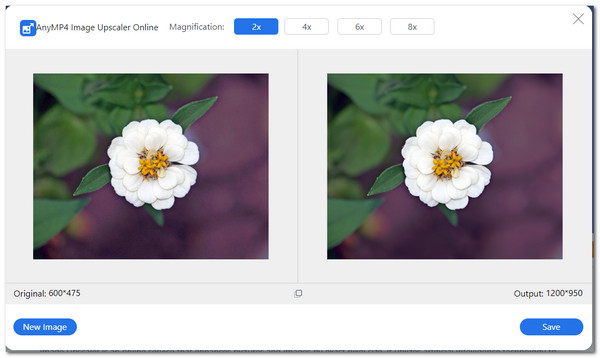
AnyMP4 Image Upscaler Online er et webbaseret program, der kan forstørre og forbedre dine billeder uden at gå på kompromis med billedkvaliteten. Den bruger AI-teknologi til at ændre størrelsen på dine billeder og reducere støjen. Det understøtter forskellige billedformater som JPG, JPEG og BMP. Du kan justere forstørrelsesstørrelsen 2X, 4X, 6X og 8X gange. Det kan også forbedre kvaliteten ved at øge et billedes skarphed, farver og detaljer. Den bruger en bestemt algoritme til at forbedre billedets kanter og linjer. Det er et praktisk og klogt værktøj, fordi det kan gøre slørede billeder til klare. Der er heller ikke tilføjet noget vandmærke til dit redigerede billede. Du kan bruge træk-og-slip-processen til at uploade billedet. Opskaler derefter dit billede til dine foretrukne dimensioner. Endelig kan du gemme og downloade dit billede.
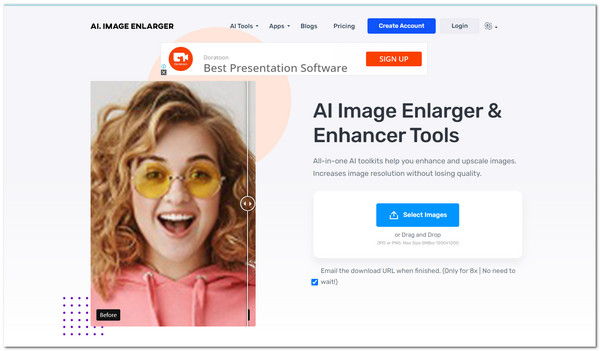
ImgLarger er et online-baseret værktøj, der kan opskalere og forstørre dine billeder uden at miste kvaliteten af billederne. Det kan også reducere støj og skærpe detaljerne i dine billeder. Den bruger også kunstig intelligens-teknologi til at konvertere billeder med lavere opløsning til højere.
Med denne AI-teknologi kan du også forbedre billeder automatisk. Du kan udforske dens AI-værktøjssæt med følgende funktioner; AI Denoiser, AI Cartoonizer, AI Sharpener, AI Enlarger, AI Photo Colorizer og mange flere.
Du kan også beskære dine billeder og indstille deres billedformat. Det giver også fuld muligheder for at justere billedernes kontrast, lysstyrke, eksponering, temperatur og klarhed.
I tråd med det kan du tilføje indbyggede filtre og anvende dem på dine billeder. Anvend anmærkninger ved at tilføje tekst, vandmærker og linjer til billederne. Tilpas desuden dine fotografier ved at tilføje billedrammer.
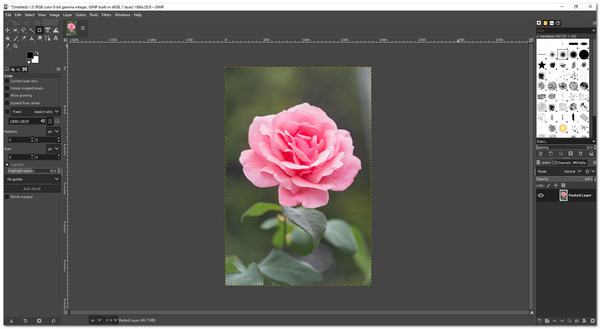
GIMP, bedre kendt som GNU Image Manipulation Program, er et desktop-baseret program, der kan forstørre, ændre størrelse og redigere et foto.
Den kan kun bruges, hvis den er downloadet og installeret på din pc. Derudover er dens funktioner skræmmende på grund af dens avancerede computergrafik, men du kan også lære dem hurtigt. I tråd med det kan den ændre størrelsen eller dimensionerne af et billede ved at opskalere det. Det kan også beskære og rotere et billede. På samme måde kan du, når du ændrer målene, indtaste specifikke bredde- og højdeværdier ved at klikke på op- og nedpilene.
Du kan også vælge interpolationen under kvalitet. Derudover har den også sine værktøjsmuligheder i afgrøden. Desuden kan du vælge bestemte områder til at beskære eller gøre dem faste. Du kan justere størrelsen og placeringen af dit beskårne område. GIMP kan også udføre vilkårlige rotationer. Selvom der er mange avancerede funktioner i denne applikation, kan du lære disse ændringer ved blot at prøve det.
Hvordan laver man en batch-størrelse i FastStone Photo Resizer?
Start processen ved at åbne FastStone Photo Resizer-applikationen. Gennemse derefter fra dine billeders kilde og føj dem til din liste. Vælg derefter dit foretrukne outputformat. Du kan også bruge de avancerede indstillinger i FastStone, mens du redigerer dine billeder. Til sidst skal du klikke på Start for at starte processen.
FastStone Photo Resizer virker ikke. Hvordan fikser man det?
Det er måske fordi EXE-filen er korrupterbar. Prøv at løse dette problem ved at erstatte filen ved at downloade den fra det officielle websted. Du kan optimere dit Windows-registreringsdatabasen og validere. Vælg derefter den korrekte filstimappe til EXE-filen.
Er FastStone Photo Resizer tilgængelig på Mac?
Desværre ikke. FastStone Photo Resizer er kun tilgængelig på Windows PC.
Har FastStone Photo Resizer teknisk support?
Ja det gør. Bare gå til det officielle FastStone-websted, og klik derefter på Kontakt os. Det vil omdirigere dig til dets kontaktsupportdetaljer.
Kræver FastStone Photo Resizer en licens?
FastStone Photo Resizer er et freeware-program. Det betyder, at applikationer frit kan bruges til personlige og uddannelsesmæssige formål. Det kræver dog en ordrelicens til kommercielle formål.
Når du skal ændre størrelsen på dit billede ved at gøre det mindre eller mere omfattende, kan du helt sikkert bruge FastStone Photo Resizer til dine behov for billedredigering. Det tilbyder en masse omfattende funktioner og funktioner. Du skal aldrig bekymre dig om at opskalere dit billede til en højere opløsning med denne applikation. Faktisk er dette værktøj effektivt og pålideligt til dine behov for billedændring.